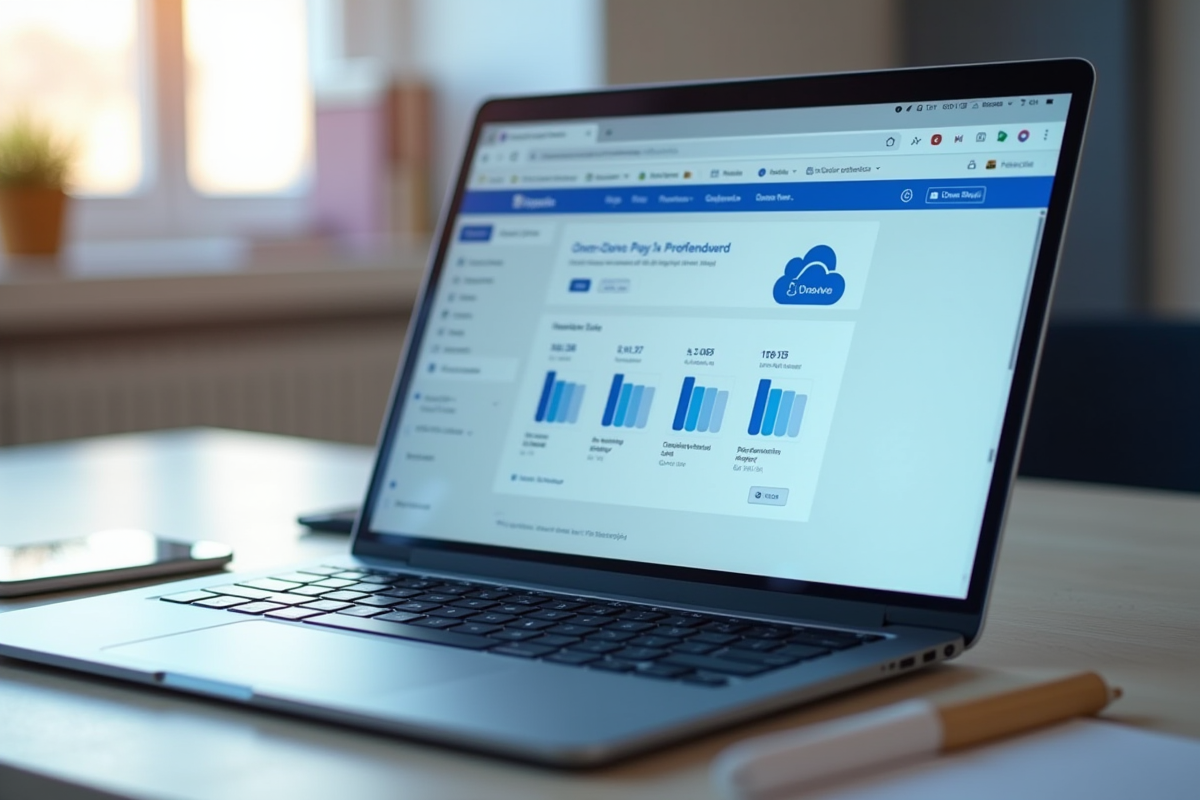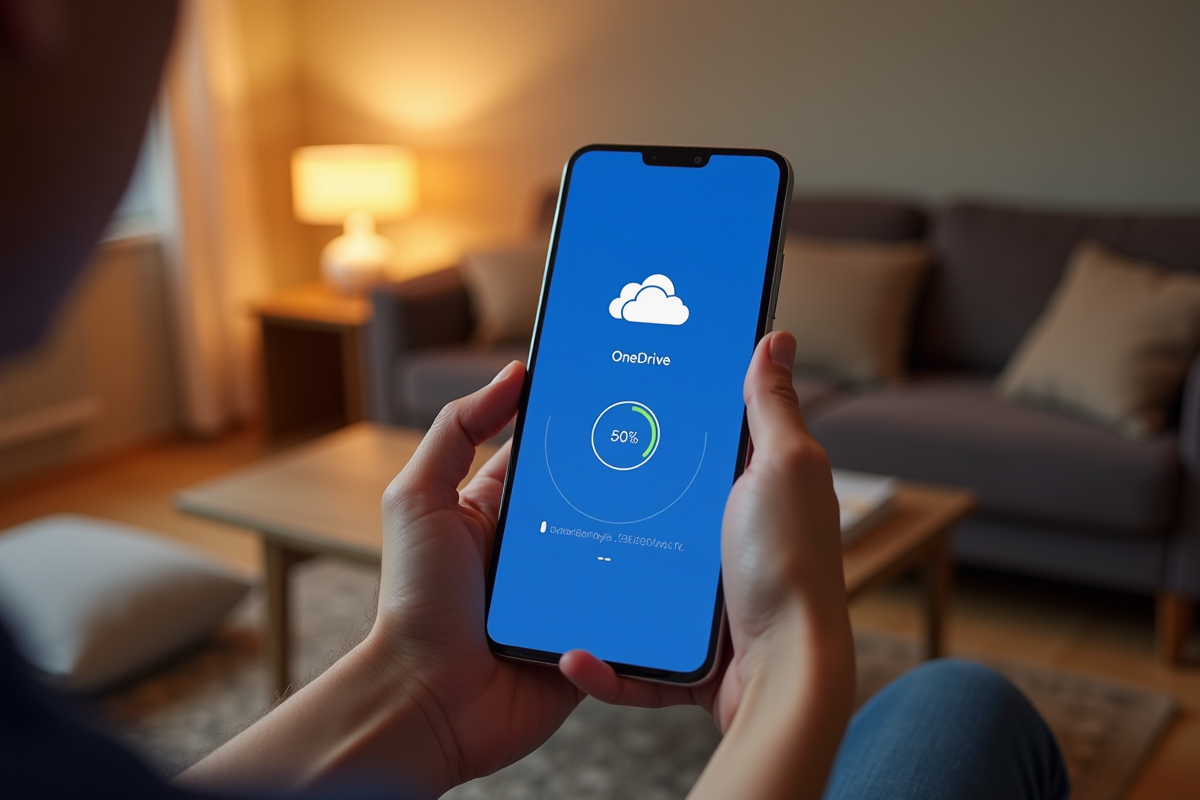La gestion des fichiers numériques est devenue une priorité pour de nombreux utilisateurs, qu’ils soient étudiants, professionnels ou simples particuliers. OneDrive, le service de stockage en ligne de Microsoft, offre une solution pratique pour sauvegarder automatiquement ses documents et éviter ainsi toute perte de données.
Pour tirer pleinement parti de cette fonctionnalité, plusieurs méthodes et astuces peuvent être mises en place. Qu’il s’agisse de configurer correctement les paramètres de synchronisation ou de comprendre les options de restauration de fichiers, chaque détail compte pour assurer une sauvegarde efficace et sécurisée sur OneDrive.
Configurer la sauvegarde automatique sur OneDrive
Pour configurer la sauvegarde automatique sur OneDrive, commencez par ouvrir l’application OneDrive sur votre ordinateur. L’icône OneDrive se trouve généralement dans la barre des tâches. Cliquez sur cette icône pour accéder aux options de paramétrage.
Étapes de configuration
- Ouvrez l’explorateur de fichiers et cliquez sur l’icône OneDrive dans le panneau de navigation de gauche.
- Dans le menu déroulant, sélectionnez les dossiers que vous souhaitez sauvegarder automatiquement. Il s’agit souvent des dossiers Documents, Images et Bureau.
- Cliquez sur ‘Démarrer la sauvegarde’ pour synchroniser ces dossiers avec OneDrive.
Options avancées
OneDrive offre des options supplémentaires pour personnaliser votre expérience de sauvegarde. Parmi celles-ci, la possibilité de définir des règles de synchronisation spécifiques pour certains types de fichiers et dossiers. Cela peut inclure l’exclusion de certains fichiers temporaires ou volumineux, afin de ne pas encombrer votre espace de stockage sur OneDrive.
Restaurer ses fichiers
L’un des avantages majeurs de OneDrive est la capacité à restaurer des fichiers même après une suppression accidentelle. Cette fonctionnalité est particulièrement utile pour les utilisateurs qui manipulent des données sensibles ou critiques. Pour restaurer un fichier, accédez à l’historique des versions dans OneDrive et sélectionnez la version souhaitée.
Sauvegarde sur un disque externe
Pour une protection accrue, vous pouvez aussi sauvegarder vos fichiers OneDrive sur un disque externe. Cette double sauvegarde garantit une copie indépendante de vos données, même en cas de panne ou de piratage. Utilisez l’explorateur de fichiers pour copier les dossiers synchronisés sur votre disque externe.
En adoptant ces méthodes, vous assurez la sécurité et l’intégrité de vos données sur OneDrive, tout en bénéficiant d’une flexibilité optimale pour la gestion de vos fichiers.
Optimiser la sécurité et la gestion des versions
Pour garantir une sauvegarde optimale et une gestion efficace des versions de vos fichiers sur OneDrive, plusieurs mesures peuvent être prises. OneDrive offre des outils pour assurer la continuité des données et leur restauration en cas de besoin.
Bonnes pratiques de sécurité
Pour sécuriser vos données sur OneDrive, respectez les bonnes pratiques suivantes :
- Utilisez une authentification à deux facteurs pour protéger l’accès à vos fichiers.
- Activez le chiffrement des données, une fonctionnalité native de OneDrive.
- Surveillez les accès et les modifications à travers les journaux d’activité de OneDrive.
Gestion des versions
La gestion des versions est fondamentale pour récupérer des fichiers antérieurs en cas de modification ou de suppression accidentelle. OneDrive conserve plusieurs versions de chaque fichier, vous permettant de revenir à une version antérieure à tout moment. Pour accéder à cette fonctionnalité :
- Ouvrez OneDrive et sélectionnez le fichier concerné.
- Cliquez sur l’option ‘Historique des versions’.
- Sélectionnez la version souhaitée pour la restaurer.
Solutions tierces pour une sauvegarde avancée
OneDrive, bien que puissant, ne remplace pas une solution de sauvegarde complète. Pour une protection accrue, utilisez des solutions tierces telles que Acronis, Veeam Backup for Microsoft 365 ou Barracuda. Ces outils offrent des fonctionnalités avancées de sauvegarde, y compris la sauvegarde vers un stockage local ou un NAS, et la possibilité d’effectuer des sauvegardes incrémentales.
En adoptant ces stratégies, vous optimisez non seulement la sécurité, mais aussi la gestion de vos données sur OneDrive, assurant une résilience maximale face aux imprévus.
Utiliser des solutions tierces pour une sauvegarde avancée
Compléter OneDrive avec des solutions tierces renforce la protection de vos données. Plusieurs services spécialisés offrent des fonctionnalités avancées de sauvegarde. Parmi eux, Acronis, Veeam Backup for Microsoft 365 et Barracuda se distinguent par leur capacité à garantir la sécurité et la restauration des données.
Acronis
Acronis propose une solution complète de sauvegarde et de restauration, compatible avec OneDrive. Elle permet des sauvegardes incrémentales et différentielles, réduisant ainsi l’espace de stockage nécessaire. Acronis offre aussi un chiffrement avancé des données, garantissant une protection optimale contre les cybermenaces.
Veeam Backup for Microsoft 365
Veeam Backup for Microsoft 365 se spécialise dans la sauvegarde des données Microsoft, y compris OneDrive, Outlook, SharePoint et Teams. Veeam permet la restauration rapide et granulaire des données, une fonctionnalité précieuse en cas de perte ou de corruption. La solution inclut aussi des options de sauvegarde vers des stockages locaux ou vers le cloud, offrant une flexibilité maximale.
Barracuda
Barracuda se distingue par sa capacité à fournir une sauvegarde complète et automatisée des données OneDrive. La solution permet de configurer des sauvegardes régulières et de restaurer les fichiers à tout moment. Barracuda propose aussi des fonctionnalités de protection contre les ransomwares, une menace croissante pour les entreprises.
CloudAlly et Synology C2 Backup
CloudAlly et Synology C2 Backup sont aussi des options viables pour une sauvegarde avancée. CloudAlly offre une sauvegarde automatisée des données Microsoft 365, y compris OneDrive, tandis que Synology C2 Backup permet de sauvegarder vos fichiers vers un NAS, offrant ainsi une solution de stockage local fiable.
Ces solutions tierces, compatibles avec OneDrive, garantissent une protection accrue et une restauration simplifiée de vos données, assurant ainsi une continuité opérationnelle en toutes circonstances.